Hogyan lehet megosztott képernyőt tenni a TikTokon egymás mellett vagy fel és le
Hogyan lehet osztott képernyőt használni a TikTokon? A TikTok egy szenzációs közösségi platform, amely naponta több millió felhasználót szerez, és az osztott képernyős trendet is magával hozza. A TikTok osztott képernyője az egyik legegyszerűbb módja a népszerűség megszerzésének, így közvetlenül használhatja az alkalmazást a TikTok osztott képernyőjére a híres alkotókkal. Lehetővé teszi, hogy duettezzen kedvenc tartalomkészítőjével, és megemlítse őket, hogy megnézze a videóját. Ebben a bejegyzésben megtudhatja, hogyan készíthet osztott képernyőt a TikTokon az alapértelmezett módon és a professzionális eszközzel.
Útmutató lista
A végső módja az osztott képernyő megvalósításának a TikTokon több sablon segítségével Hogyan lehet megosztani a képernyőt a TikTokon az alapértelmezett effektusokkal GYIK az osztott képernyőről a TikTokonA végső módja az osztott képernyő megvalósításának a TikTokon több sablon segítségével
A TikTok osztott képernyője csak egy stílust kínál, és kikerül a trendből. Kreatívabb lehetsz vele AnyRec Video Converter. Ezzel a többfunkciós eszközzel osztott képernyőt készíthet a TikTok számára. Több százféle stílust kínál, valamint testreszabható szegélyeket különböző színekkel, mintákkal és méretekkel. Az eredeti hangsáv megtartható az osztott képernyőn, miközben egy másik hangsávot is importálhat. Ha szépíteni szeretné a videót, több száz szűrő áll rendelkezésre, amelyek segítenek javítani a videót. A TikTok osztott képernyője vonzóbb lesz az AnyRec Video Converter használatával.

Készítsen szórakoztatóbb osztott képernyőt a TikTok számára 30+ sablonnal.
Javítsa a TikTok-videókat a videofájlok javításával, nagyításával és javításával.
Kínáljon alapvető videószerkesztő eszközöket, beleértve a vágást, körbevágást, elforgatást és egyesítést.
50x gyorsabb sebesség az osztott képernyő kezeléséhez és mentéséhez a TikTok számára kiváló minőségben.
Biztonságos letöltés
Biztonságos letöltés
Osztott képernyő létrehozása a TikTokon az AnyRec Video Converter segítségével:
1. lépés.Töltse le az eszközt eszközére a hivatalos webhelyről. A telepítés után indítsa el a szoftvert a TikTok osztott képernyőjének használatához. Először kattintson a fő felület felső részén található "Kollazs" gombra.

2. lépés.A "Kollazs" ablakban kattintson a "Hozzáadás" gombra a "Hozzáadás" gombbal, hogy videófájlt adjon hozzá az eszközről. Lépjen a „Sablonok” fülre, és válassza ki a TikTok legkívánatosabb osztott képernyőjét. Válasszon másik videofájlt a mappából. Módosíthatja a szegély méretét, kialakítását és színét.

3. lépésHa hangot szeretne tartalmazni, lépjen az "Audio" gombra. Jelölje be az első lehetőséget az eredeti hangsáv megtartásához. Továbbra is hozzáadhat másik hangsávot a „Háttérzene” gombra kattintva. Állítsa be a hangerőt és a késleltetést, majd figyelje meg az összes változtatást.

4. lépés.A "Szűrő" gombbal szűrőt is alkalmazhat a videofájl szebbé tételéhez. Ezután kattintson az "Exportálás" gombra a videofájl elnevezéséhez, és válassza ki a formátumot, a képkockasebességet, a felbontást és a minőséget. A "Mentés ide" legördülő listában tallózzon a fájl kijelölt mappájában. Ha elkészült, kattintson az "Exportálás" gombra a felület alsó részén. Töltse fel az osztott képernyős videót TikTok-fiókjába!

Ha ez a szoftver az eszközén van, az nem csak az osztott képernyős videó készítése, hanem a legjobb eszköz a videók tömörítésére, konvertálására és szerkesztésére. További hasznos funkciókat, például videosebesség-vezérlőt, hangszinkronizálást, 3D-készítőt, összevonást és visszafordítót találhat egyetlen hatékony szoftverben, például az AnyRec Video Converterben.
Hogyan lehet megosztani a képernyőt a TikTokon az alapértelmezett effektusokkal
Az alapértelmezett funkciók lehetővé teszik az osztott képernyős és a készítsen diavetítéseket a TikTokon. A TikTok osztott képernyős funkciója Duet néven is ismert. Ennek alapértelmezett módja mindössze néhány érintés a telefonján. Tudnia kell azonban, hogy a Duet funkció nem mindig van jelen az alkalmazásban megjelenő minden tartalomban. Mindenesetre itt van az utasítás arra vonatkozóan, hogyan kell osztott képernyőt használni a TikTokon.
1. lépés.Nyissa meg a TikTok alkalmazást mobileszközén. Keresse meg a duettet készíteni kívánt tartalmat. Vagy keresse meg a legutóbbi kedveléseket, és keressen egy videót. Ha megvan a tartalom, koppintson a „Megosztás” gombra egy nyílszerű ikonnal.
2. lépés.A Megosztás menüben keresse meg a „Duet” gombot a képernyő alsó részén, hogy osztott képernyőt hozzon létre a TikTokon. Látni fogja, hogy a Kamera ablakban van. Továbbra is alkalmazhat effektusokat, szűrőket, szépítést és egyebeket anélkül, hogy ez befolyásolná a másik videót. Ha végzett a beállítással, érintse meg a „REC” gombot a videó rögzítéséhez.
3. lépésHa elfelejtett néhány elemet hozzáadni a duetthez, a TikTok osztott képernyőjének rögzítése után is hozzáadhatja őket. Írjon egy feliratot, és ne felejtsen el hozzárendelni hashtageket, hogy nagyobb esélye legyen a több megtekintésre. Végül érintse meg a „Közzététel” gombot, hogy megjelenjen a ForYouPage oldalon.
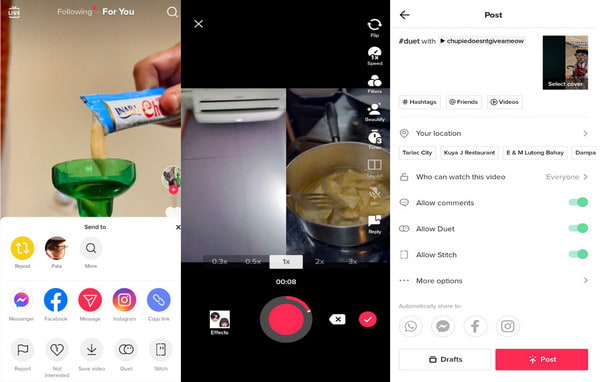
GYIK az osztott képernyőről a TikTokon
-
Hogyan lehet aktiválni és deaktiválni a Duet funkciót a TikTokon?
A Duet funkciót bármikor aktiválhatja és deaktiválhatja, amikor új videót tesz közzé a TikTokon. A felirat megírása után láthatja a „Duet engedélyezése” gombot a TikTok osztott képernyőjén a megjegyzések engedélyezése alatt. Kapcsolja be az újraaktiváláshoz.
-
Kaphatok TikTok osztott képernyőt mindenkivel az alkalmazásban?
Nem, nem teheti meg a TikTok osztott képernyőjét minden alkalmazásfelhasználóval, mert bármikor kikapcsolhatják a Duet engedélyezése beállítást, amikor tartalmat tesznek közzé. Hangsúlyozza az adatvédelmi korlátozásokat, különösen akkor, ha a felhasználó csak publikálni kíván, és nem kér duettet. A tartalmat azonban továbbra is elmentheti eszközére, majd az AnyRec Video Converter segítségével osztott képernyőt hajthat végre a TikTok képernyőn.
-
Vissza lehet vonni a videómat, amikor a TikTok osztott képernyőjét használom?
Abszolút, igen, visszavonhatja a TikTok osztott képernyőjét. Amikor a Kamera oldalon van, érintse meg a Leállítás gombot. A Pipa ikon mellett megjelenik az X ikon. Koppintson az X ikonra, és erősítse meg, hogy el szeretné vetni. Hacsak még nem tette közzé a TikTok osztott képernyőjét, nem távolíthatja el vagy vonhatja vissza a videót.
Következtetés
Most, hogy megtanulta, hogyan kell osztott képernyőt használni a TikTokon, bármilyen duettet készíthet az alkalmazásban elérhető tartalommal. Kreatív is lehet az alkalmazásban hangjelzések, szűrők, effektusok, szövegfelolvasó, szépítés, sebesség és egyéb elemek alkalmazásával. De ha sima vagy bénának találod, használhatod AnyRec Video Converter élénkebb dizájnért! Töltse le ingyenesen az eszközt, és tapasztalja meg a szoftvert annak egyedi funkcióival. Tapasztalja meg a TikTok osztott képernyős, átalakítási, bővítési, tömörítési és videószerkesztési legjobb szoftvereit.
Biztonságos letöltés
Biztonságos letöltés
